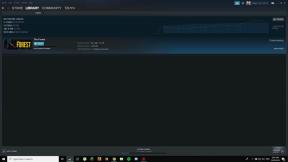Töltse le a Google fényképezőgépet a Lenovo Z6, Z6 Pro és Z6 Youth programhoz [Legújabb GCam APK]
Android Tippek és Trükkök / / August 05, 2021
A kínai OEM Lenovo okostelefonjairól, táblagépeiről, PC -iről, tárolóeszközeiről, szervereiről és egyebekről ismert. A vállalat 2019-ben dobta piacra Z-sorozatú készülékeit, amelyek a Lenovo Z6, Z6 Pro és Z6 Youth modelleket tartalmazzák. Mindhárom okostelefon remek hardver specifikációval rendelkezik, jobb kamerákkal együtt. Ezek a kamerák azonban biztosan nem felelnek meg a Google Pixel sorozatú kamerák képminőségének. Ezért megadtuk a Google Camera Download for Lenovo Z6, Z6 Pro és Z6 Youth [Legújabb GCam APK] linket.
Ha egy ideig Android-felhasználó vagy, és szereted a mobil fotózást, akkor valószínűleg tudnod kell a Google Kamera vagy GCam alkalmazás. De ha nem tudja, akkor ez a legjobb harmadik féltől származó kameraalkalmazás a nem Pixel androidos okostelefonok számára, és rengeteg eszközmodellrel kompatibilis. Az Android verzió és eszközmodell alapján a GCam portált alkalmazás (APK) szinte ugyanazt a felhasználói élményt és képminőséget kínálja, mint amit egyetlen más állókamera alkalmazás sem talál.
![Töltse le a Google fényképezőgépet a Lenovo Z6, Z6 Pro és Z6 Youth programhoz [Legújabb GCam APK]](/f/ce99ce5c1ac03095bef17a993bf6c40b.jpg)
Tartalomjegyzék
-
1 Google kamera a Lenovo Z6, Z6 Pro és Z6 Youth szolgáltatásokhoz
- 1.1 Töltse le a GCam APK-t
-
2 A Google Camera telepítésének lépései a Lenovo Z6, Z6 Pro és Z6 Youth programhoz
- 2.1 Ajánlott beállítások:
Google kamera a Lenovo Z6, Z6 Pro és Z6 Youth szolgáltatásokhoz
A Google Camera alkalmazás lenyűgöző képminőséget nyújt gyenge fényviszonyok vagy éjszakai körülmények között is. Jobb portréfelvételt, lassított felvételt, szuper res zoomot, éjszakai látást, HDR +, Google Lens, top shot és még sok mást kínál. A GCam alkalmazás nagyszerű képeket képes biztosítani jobb élfelismeréssel, jobb telítettséggel, jó expozícióval, éles színkontrasztdal, videóstabilizálással és egyebekkel.
- HDR +: Ennek a funkciónak a használatával jó fényképeket készíthet nagy kontrasztaránnyal, ahol a világos és a sötét rész egyaránt megjelenik. Eközben egyszerűen bekapcsolhatja a HDR + módot alapértelmezettként, hogy ezt a funkciót használja, amikor képeket készít nappali vagy gyenge fényviszonyok között.
- Éjszakai látás: Köszönet a Google-nak, hogy kifejlesztette a Night Sight funkciót a részvény Google Camera alkalmazásában, amely valóban jobban teljesít egyetlen kamerával Pixel eszközökön. A részletek és a színek pontossága gyenge fényviszonyok mellett népszerűbbé és hasznosabbá teszi a GCam-ot.
- Portré: A GCam alkalmazás portré módja lenyűgöző képeket eredményez, amelyek elmosódott háttérrel hatnak, ami természetesnek tűnik és közel áll a valósághoz. Az éles képek és a jobb élfelismerés miatt ez a funkció valóban hasznos, mint a többi kameraalkalmazás.
- Super Res Zoom: Ez a szolgáltatás nagyobb felbontású képminőséget biztosít még egy adott objektum vagy jelenet nagyítása után is.
- Legjobb lövés: Ez a funkció rögzíti a sorozatkép módot, mint az exponáló gomb lenyomása előtti és utáni felvételek. Ezután a felhasználók könnyedén kiválaszthatják és kikerülhetik az egyik legjobban kattintott képet. Előfordulhat, hogy a felhasználók sietve elmosódnak, eldobják a keretből vagy a gyorsan mozgó képet. Tehát a Top Shot mód nem engedi kihagyni ezeket a pillanatokat.
- Google Lens: A Google Lens funkció lehetővé teszi, hogy a Google Fényképezőgép alkalmazásában keressen, amit lát, hogy gyorsabban végezze el a dolgokat. Képet vagy szöveget vagy linket ismer fel, és az internet és az AI neurális hálózat használatával megjeleníti a javasolt információk egy részét.
Töltse le a GCam APK-t
Google kamera 6.3.017.253834016 (9.0 Pie +) – 1. verzió | 2. verzió
A Google Camera telepítésének lépései a Lenovo Z6, Z6 Pro és Z6 Youth programhoz
- Először töltse le a GCam APK fájlt Lenovo Z6 / Z6 Pro / Z6 Youth eszközére.
- Ezután lehet, hogy engedélyeznie kell a Ismeretlen források lehetőséget a készüléken először.
- Ha már engedélyezve van, ugorjon a következő lépésre. Ellenkező esetben menjen az eszközhöz Beállítások> Biztonság> Adatvédelem és engedélyezze.
- Most telepítse a GCam APK fájlt.
- Indítsa el az alkalmazást, és engedélyezze az összes szükséges engedélyt.
- Végeztél.
Ha azt szeretné, hogy a Google Kamera alkalmazás tökéletesen fusson a kézibeszélőn, kövesse és módosítsa az alábbi beállításokat.
Ajánlott beállítások:
- Érintse meg a Továbbiak elemet a Google Camera alkalmazásban.
- Nyissa meg a kamera Beállítások menüjét> érintse meg a BSG MOD beállításokat.
- Válassza ki a bemeneti modellt, és változtassa meg az interfész stílusát Pixel 2-re.
- Válassza a PIXEL2018 ZSLR HDR + konfigurációit.
- Menjen vissza a kamera főbeállításaihoz, és engedélyezze a Google Fotókat.
- Tiltsa le a Zoom funkciót, és engedélyezze a HDR + továbbfejlesztett módot az Álló módban.
- Érintse meg a Telítettség elemet, és válassza a Színtelenség kiemelése 1,8-ra és az Árnyéktelítettség 2,4-re (a hátsó kamera esetében).
- Indítsa újra a GCam alkalmazást, és kezdje el használni.
Ez az, srácok. Feltételezzük, hogy hasznosnak találta ezt a cikket. Bármilyen kérdéssel ossza meg velünk a megjegyzéseket.
Subodh nagyon szeret tartalmat írni, legyen szó technikával kapcsolatos vagy más jellegűről. Miután egy évig írt a tech blogon, lelkesedni kezd érte. Szereti a játékot és a zenehallgatást. A blogoláson kívül függőséget okoz a játék PC-k összeépítésében és az okostelefon szivárgásában.
![Töltse le a Google fényképezőgépet a Lenovo Z6, Z6 Pro és Z6 Youth programhoz [Legújabb GCam APK]](/uploads/acceptor/source/93/a9de3cd6-c029-40db-ae9a-5af22db16c6e_200x200__1_.png)